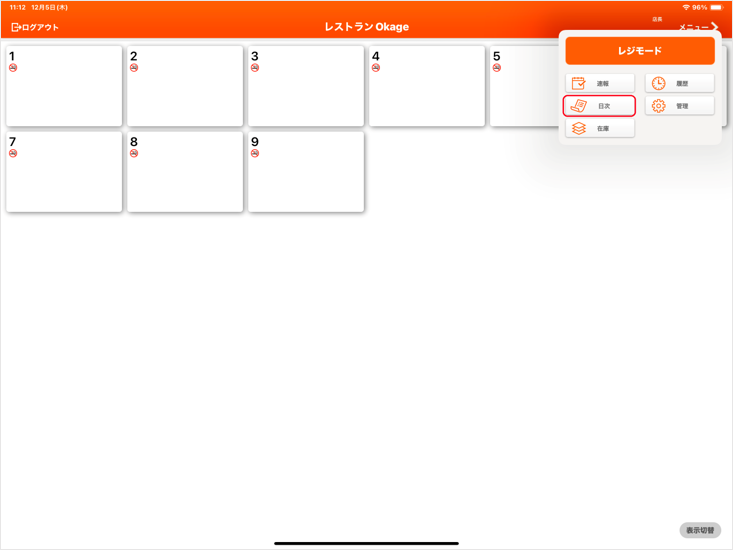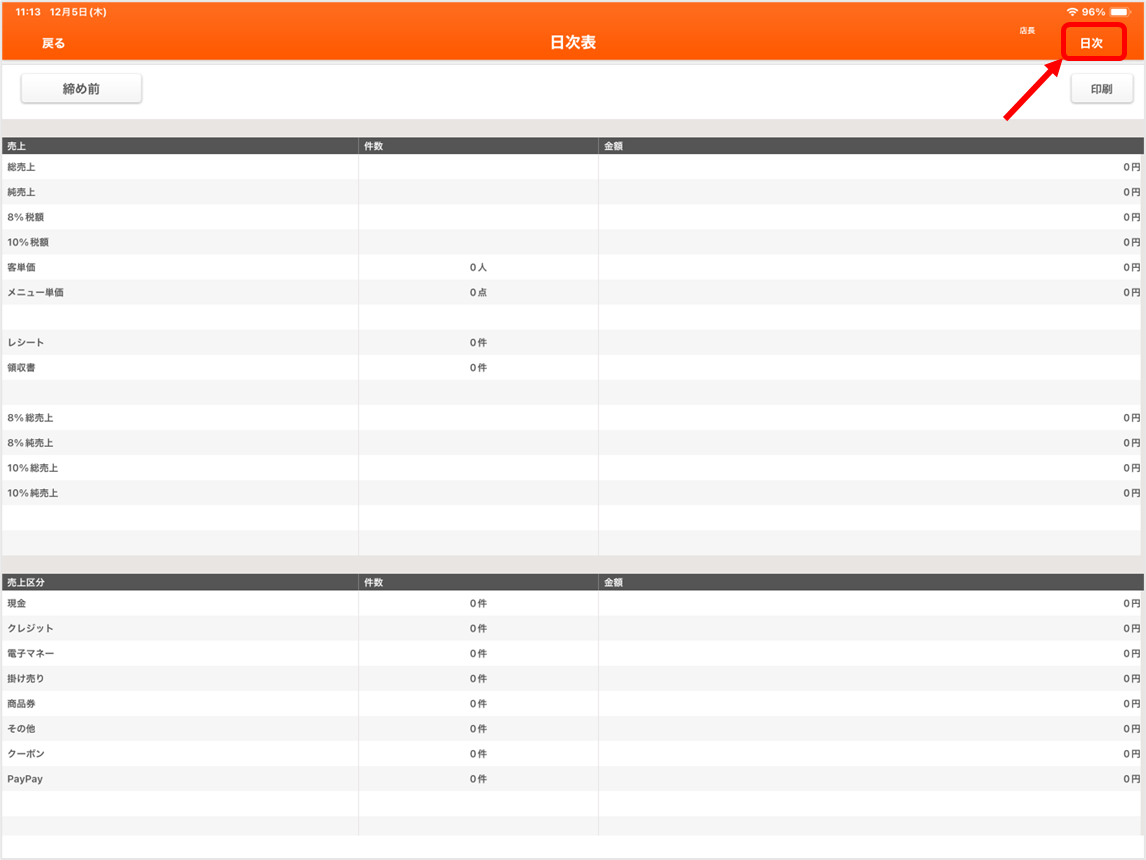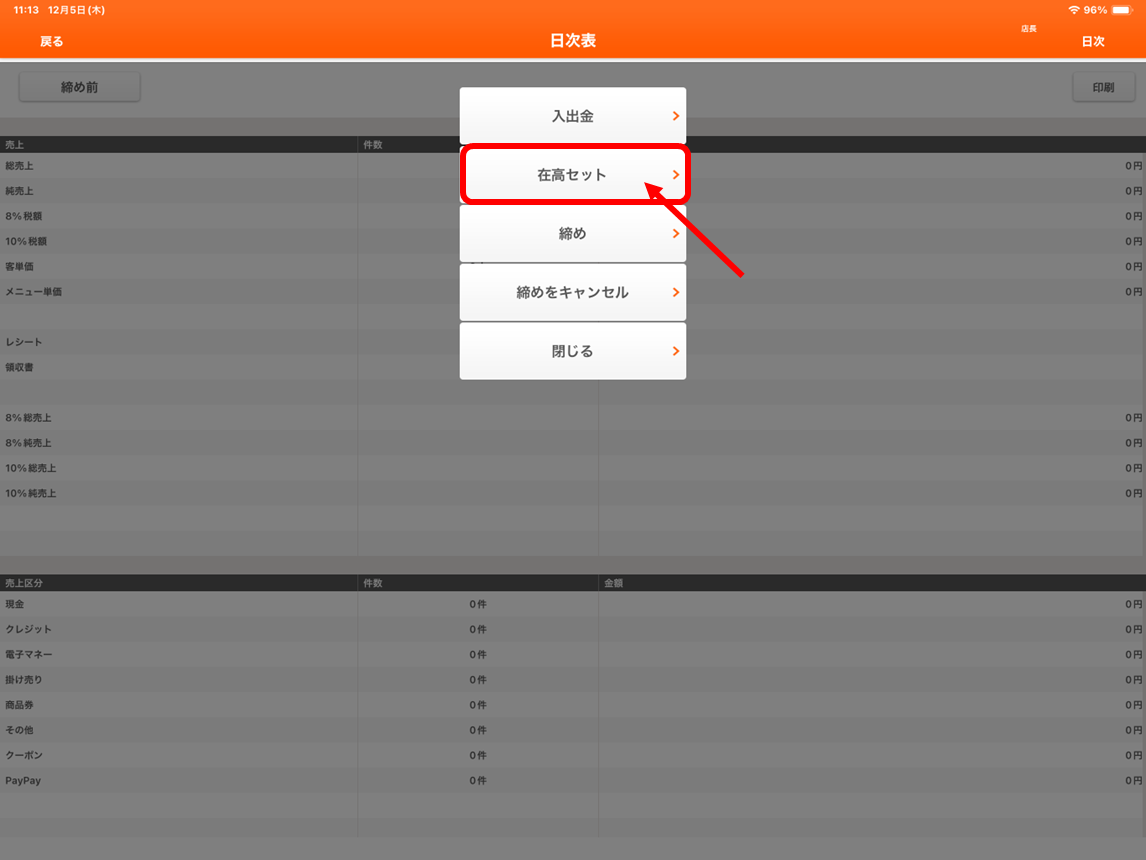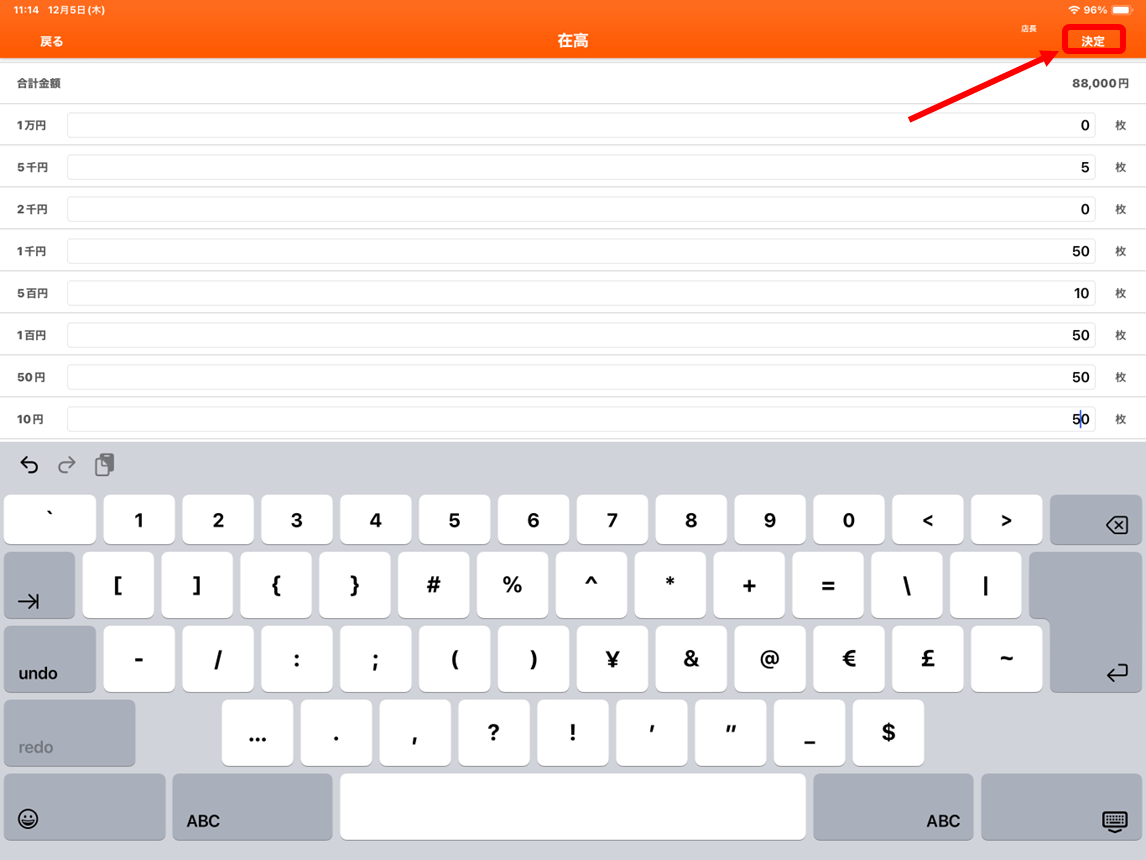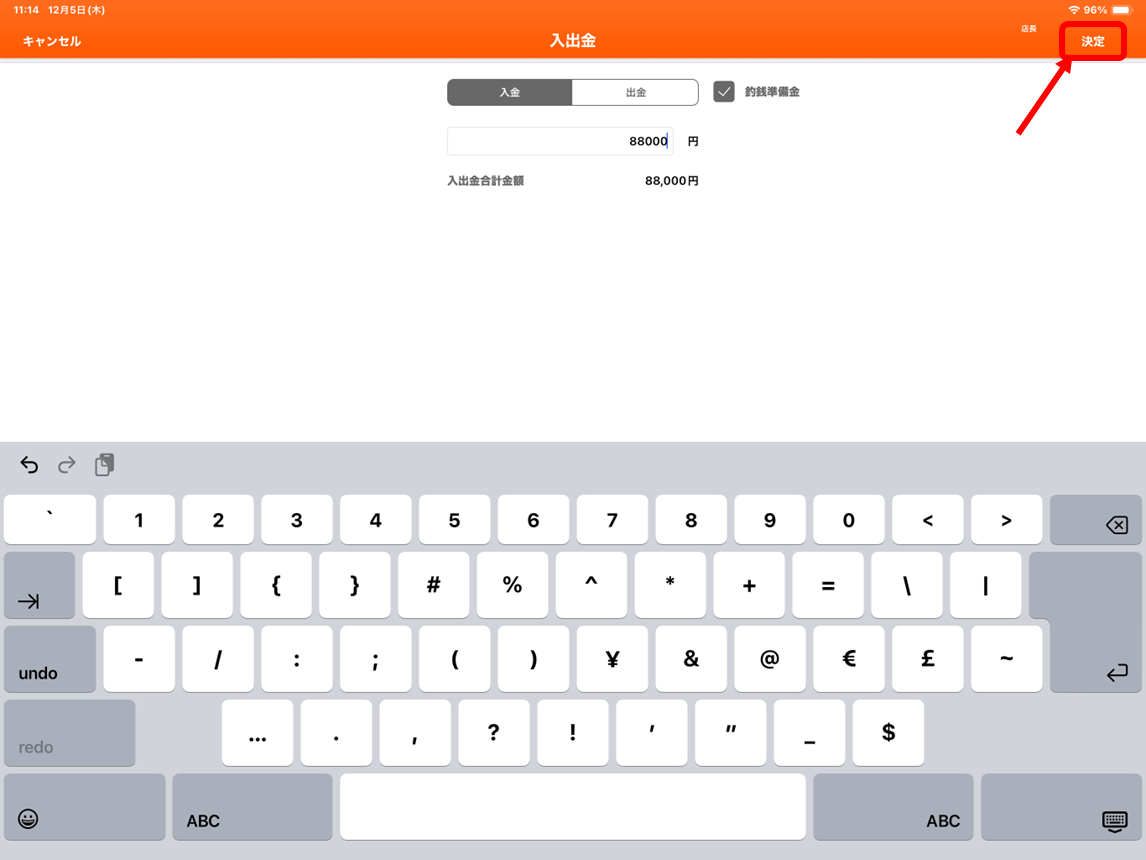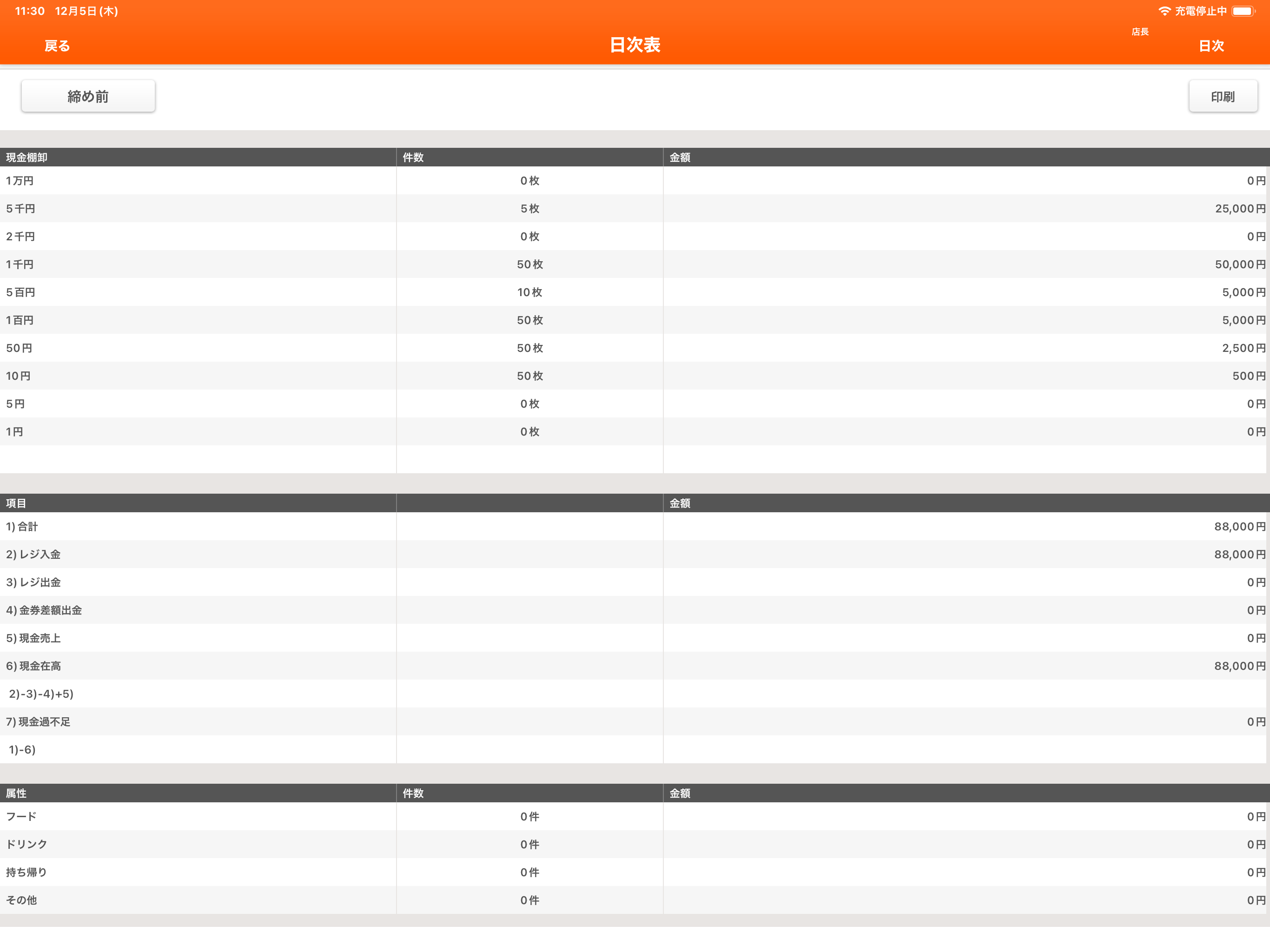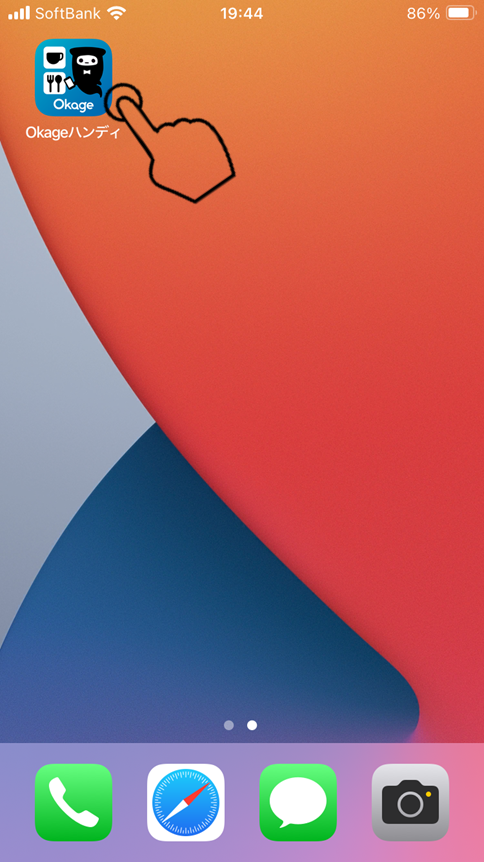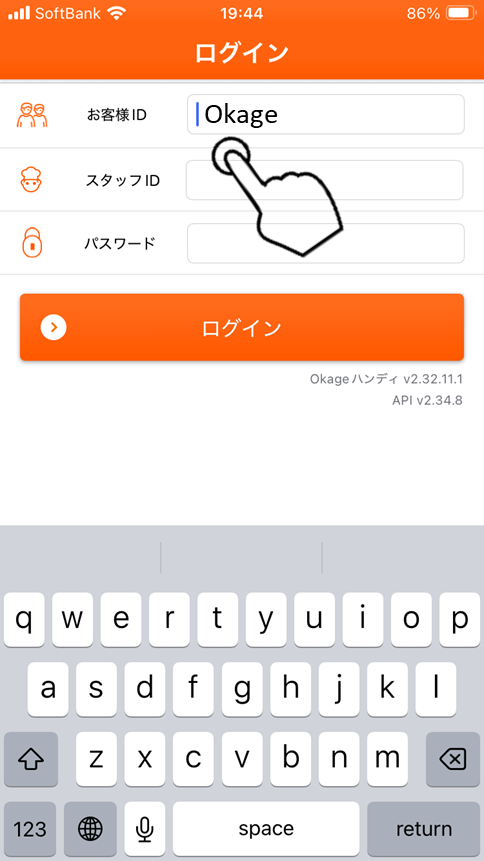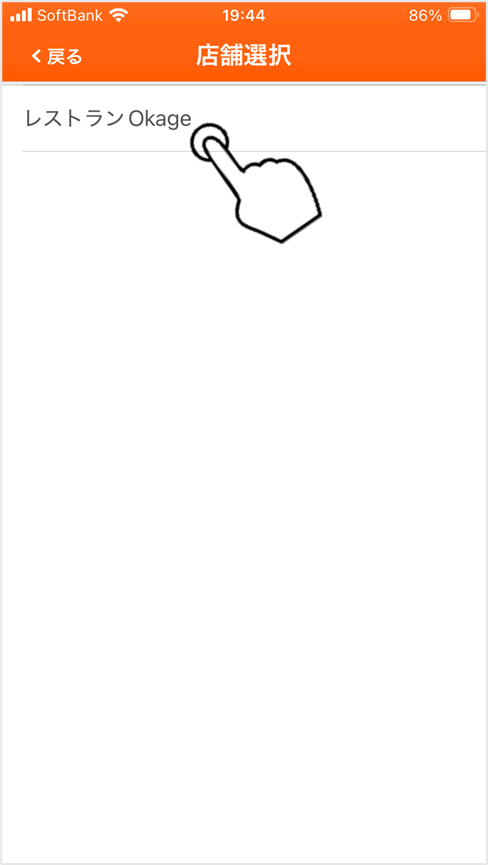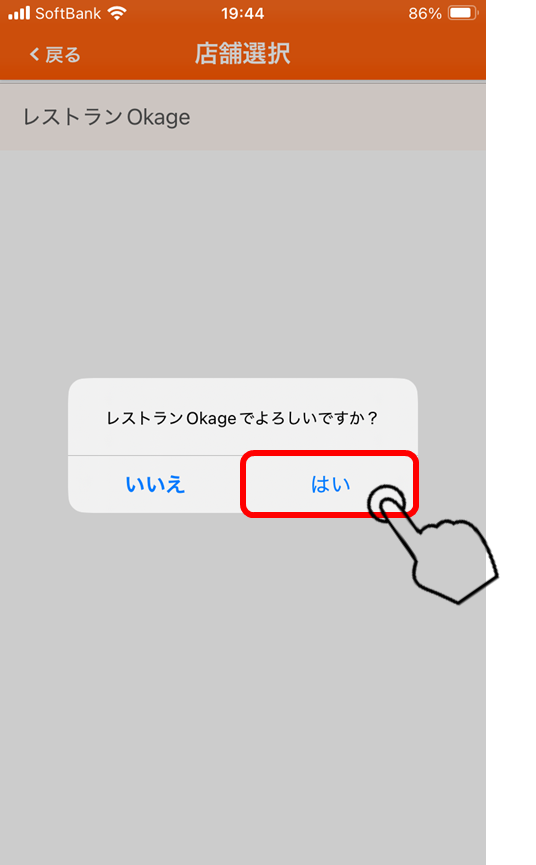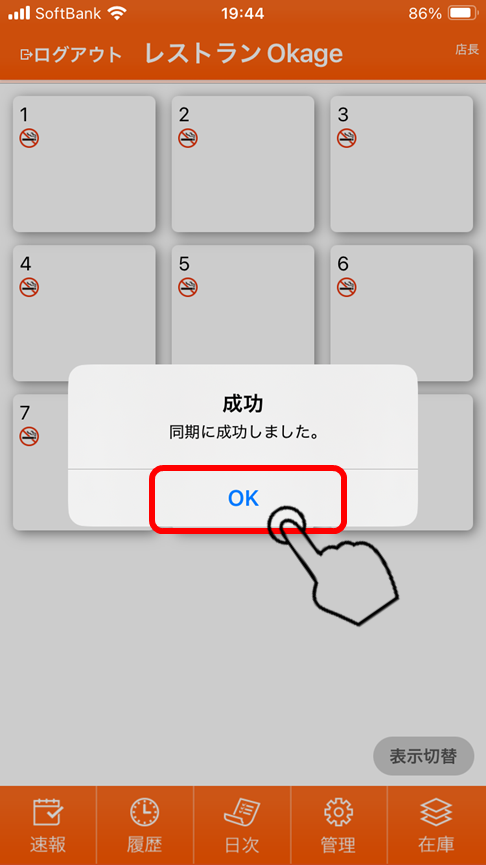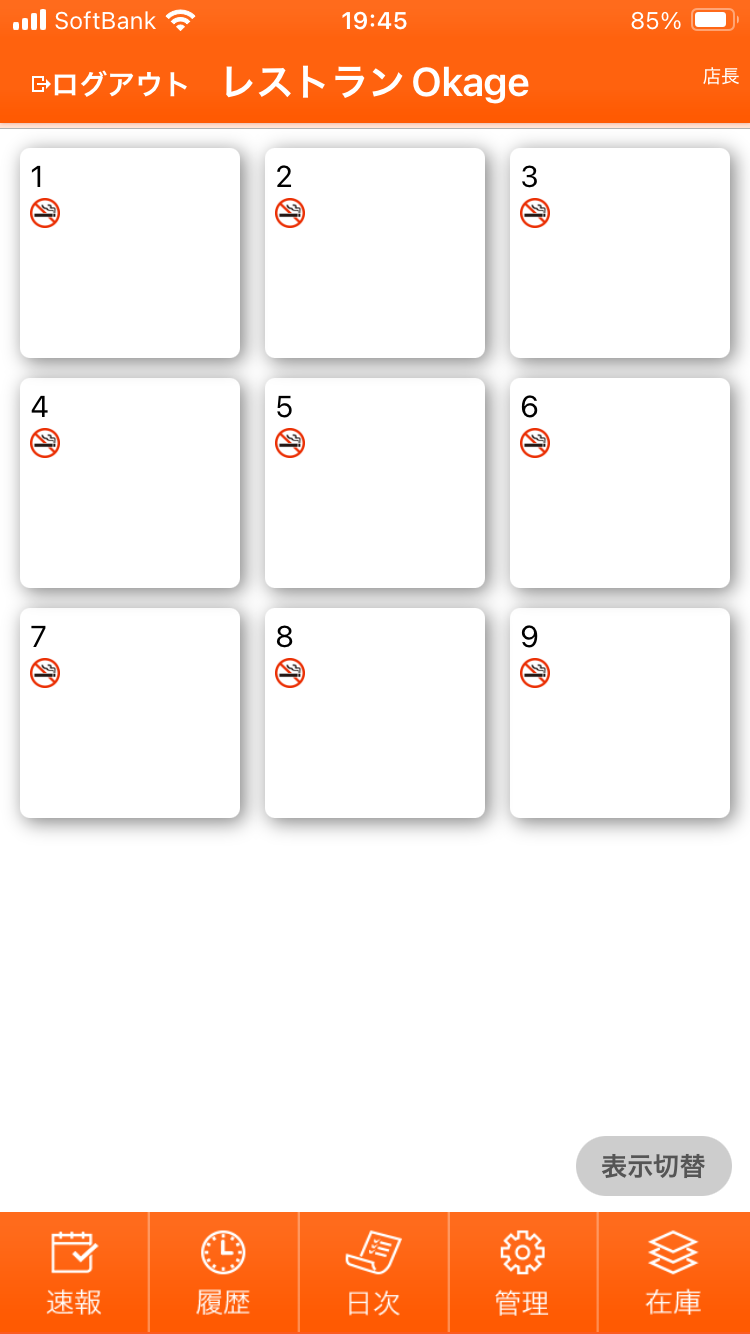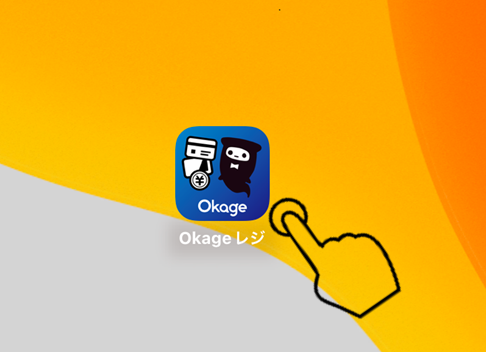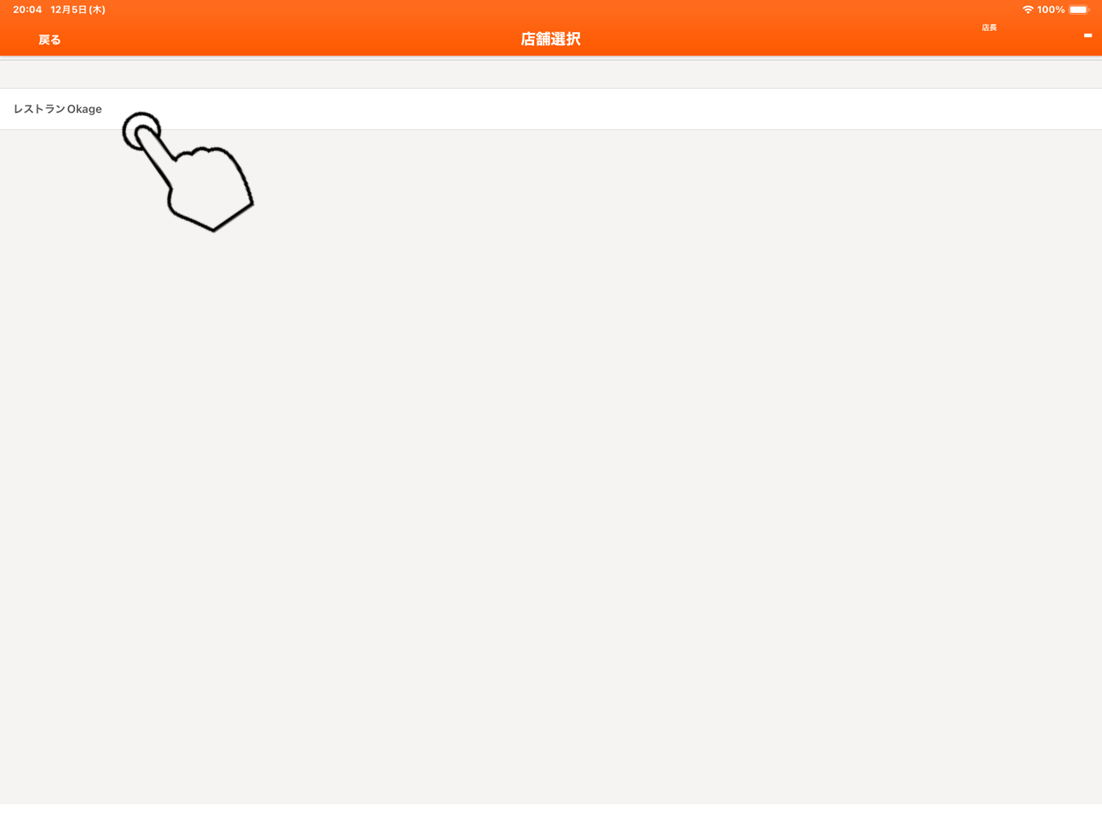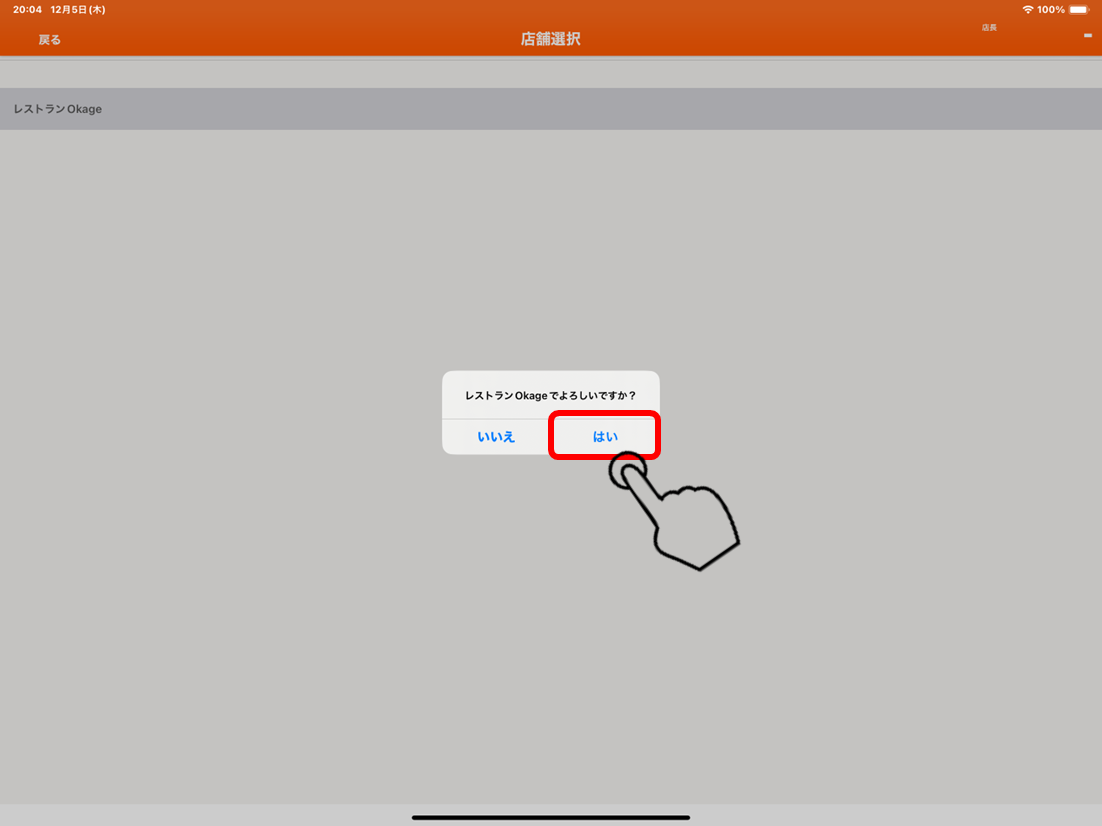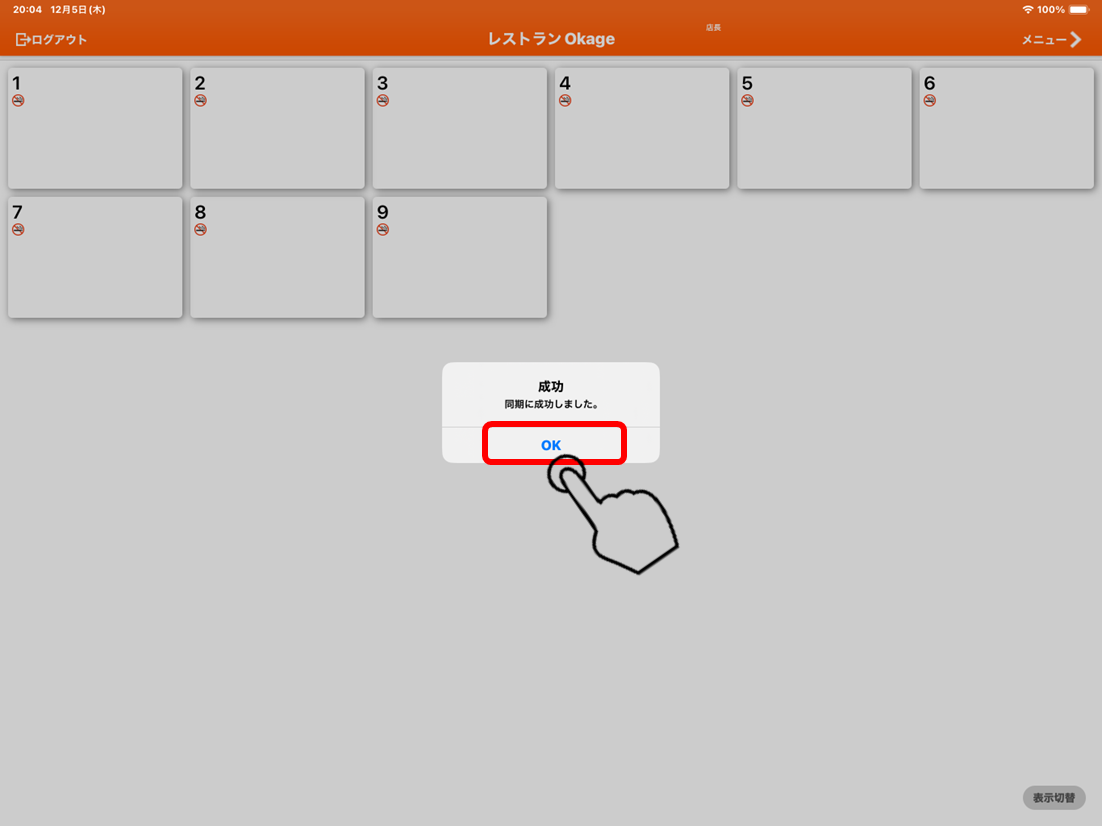印刷設定
LANケーブルで接続したプリンタを利用する場合は、下記の設定を行ってください。
※こちらはLAN接続時の設定となります。Bluetooth接続については、下記のページをご覧ください。
➡Bluetoothプリンタの登録方法
※LANケーブルで接続したプリンタを使用して接続する場合は、ローカルネットワークでの接続となります。そのため、プリンターと使用するiOS端末は同じネットワークに接続する必要がございます。
①プリンターのIPアドレスをお控えください。
※下記はスター精密製プリンタ:mC-Print3でFEEDボタンを10秒押しながら電源ボタンを入れて出力される設定用紙となります。設定用紙の形式はプリンタ毎に異なりますので、一例としてご覧ください。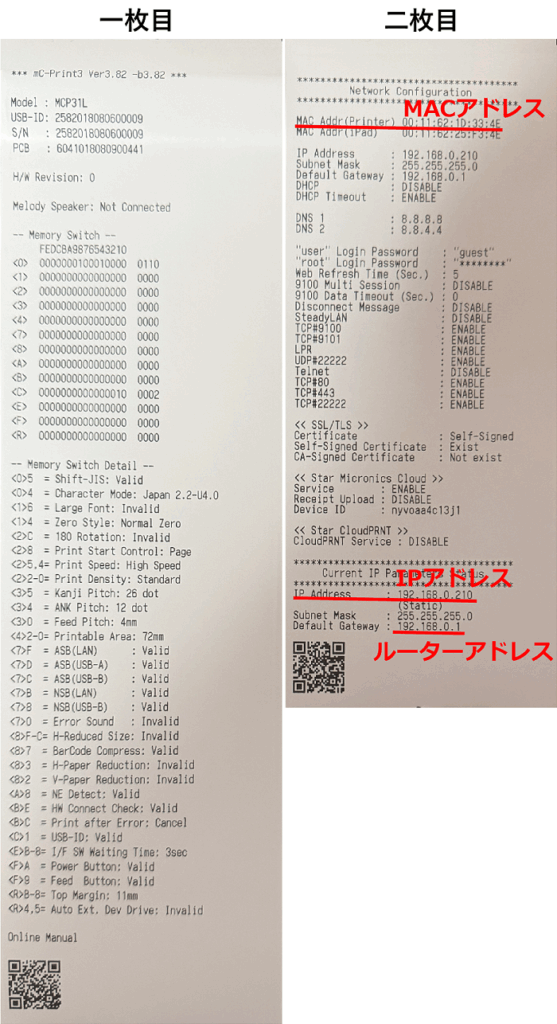
LAN接続プリンタの設定時には、プリンタのIPアドレスが必要になります。
出力用紙などを参照し、IPアドレスをご確認ください。
出力方法としては、以下のような形となります。
TSP654,FVP-10(スター精密製、廃盤品)
電源を切り、FEEDボタンを長押ししながら電源を投入し、そのままFEEDボタンを押し続けます。
mC-Print3(スター精密)
電源を切り、FEEDボタンを長押ししながら電源を投入し、そのままFEEDボタンを10秒押し続けます。
CT-S255 ,257(シチズン)
電源を投入し、背部のLANケーブル差込口隣の小さなボタン(パネルボタン)を短く押下し、すぐ離します。
TM-m30Ⅲ-H(エプソン)
電源を切り、FEEDボタンを長押ししながら電源を投入し、そのままFEEDボタンを押し続けます。
②レジ管理画面より設定する
Okageレジ管理画面(https://okageregi.com/storeAdmin/Login.php )より、「設定」→「プリンタ設定」とお進みください。
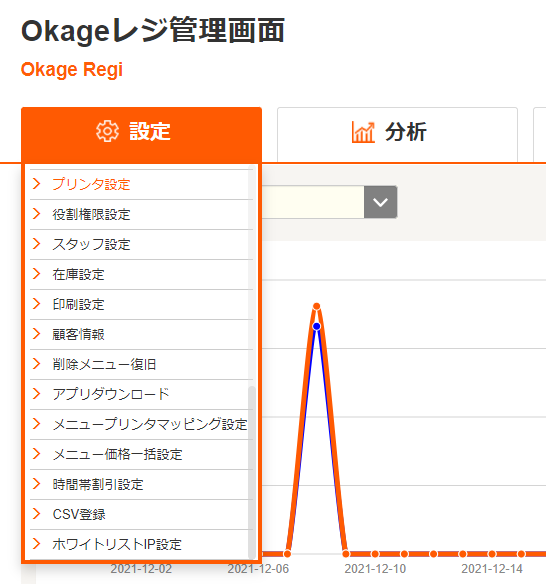
「プリンタ入力」の画面が起動します。プリンタ設定については、こちらの「プリンタ入力」の画面より行います。
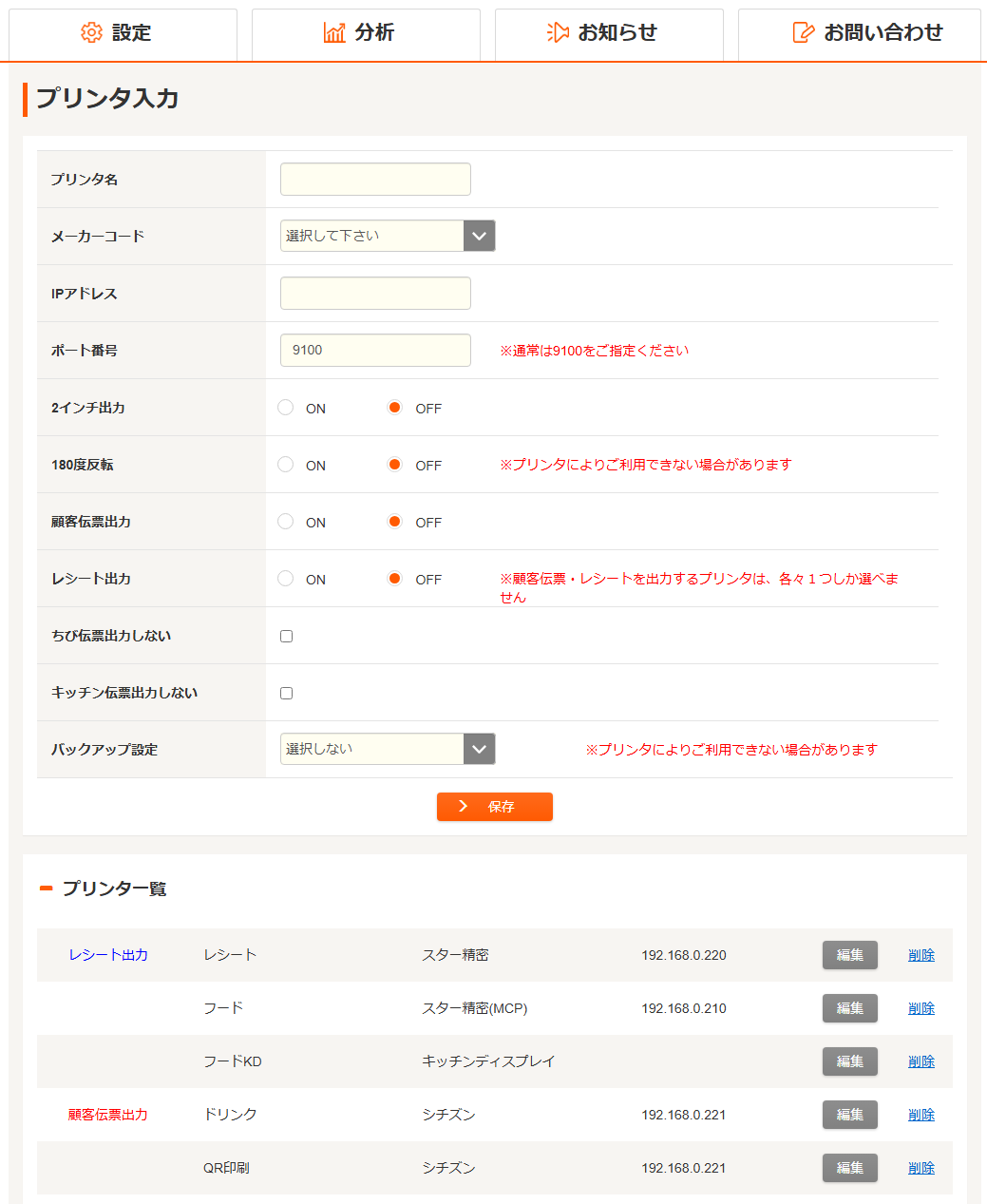
新規入力時は、このまま画面に情報を入力します。既に登録されているプリンタを編集したい場合は、「プリンタ一覧」より、編集したいプリンタの「編集」を押下します。
各設定項目については、以下のようになります。
プリンタ名称
メニュー設定などで指定する際に使う、プリンタの名称を入力します。自由に入力が行えます。
メーカーコード
プリンタのメーカーのものを選択します。主なメーカーについては、以下のようになります。
「スター精密」
スター精密製プリンタ(TSP654、FVP-10など)を使用する際に選択します。
「スター精密(MCP)」
mC-Print3を使用する際に選択します。
「エプソン」
エプソン製プリンタ(TM-m30Ⅲ-H、TM-T70Ⅱ-DT2など)を使用する際に選択します。
「シチズン」
シチズン製プリンタ(CT-S255、CT-S257など)を使用する際に選択します。
また、「○○(メーカー名)(LineMode)」というメーカーコードを使用すると、印字の方法が変化し、多くの場合では大きく表示されるようになります。
一例:メーカーコード「スター精密」の場合
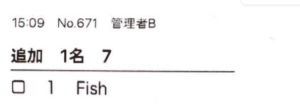
メーカーコード「スター精密(LineMode)」の場合
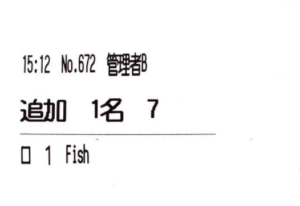 ※エプソン(LineMode)はプリントコントローラー無しの場合のみ有効。プリントコントローラーを経由すると文字は大きくなりません。
※エプソン(LineMode)はプリントコントローラー無しの場合のみ有効。プリントコントローラーを経由すると文字は大きくなりません。
ご利用のプリンタと印刷方法を元に、適したメーカーコードをお選びください。
IPアドレス
プリンタのIPアドレスを入力します。①で確認したものを入力してください。
ポート番号
通信に使用するポートを入力します。初期値は9100となっており、基本的に変更の必要はございません。
2インチ印刷
ONにすることで、印刷の幅を変更する事が出来ます。
弊社より導入頂いている機器をご利用の場合、通常はOFFで問題ありません。
180度反転
ONにすることで、印刷方向を反転させることが出来ます。
反転印刷が可能な長さは、プリンタの性能に依存します。
印刷物が長い場合(30cm以上)、正常に反転印刷が行われない場合がございますので、ご了承くださいませ。
※mC-Print3はスター精密のアプリStar Quick Setup Utilityで反転させることが出来ます。
顧客伝票出力
ONにすることで、顧客伝票を出力するデフォルトのプリンタとして指定できます。
1台のみ指定することができます。
レシート出力
ONにすることで、レシートを出力するデフォルトのプリンタとして指定できます。
1台のみ指定することができます。
キッチン伝票出力しない・ちび伝票出力しない
こちらにチェックを入れることで、印刷設定よりキッチン伝票、ちび伝票を印刷する設定が行われていた場合でも、設定したプリンタではキッチン伝票、ちび伝票の出力が行われなくなります。
※ こちらの設定はオーダーブックアプリでは機能いたしません。ご了承くださいませ。
バックアップ設定
印刷できなかった際に、代わりにここで設定した別プリンタで印刷することができます。
全て設定して頂いた後、「登録」を押下することで、プリンタの登録を行う事ができます。
プリンタの新規登録や設定の変更を行った際は、設定同期のため、必ず各端末のアプリの再ログインをお願い致します。

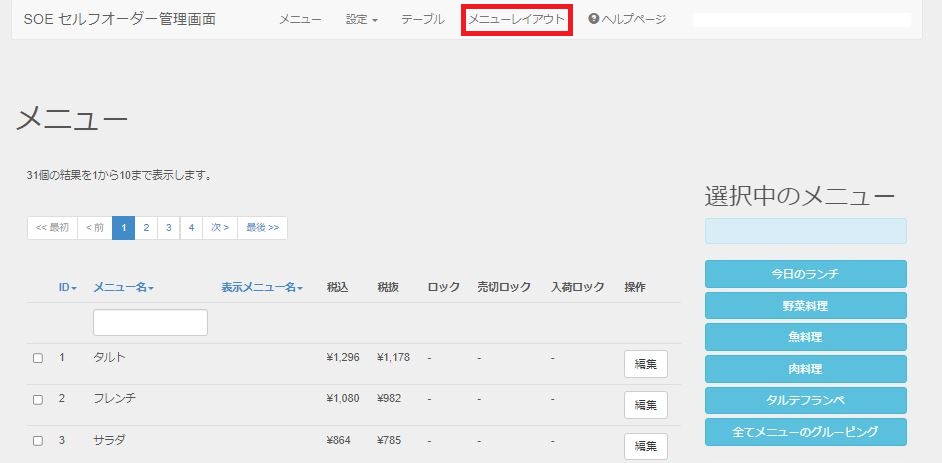
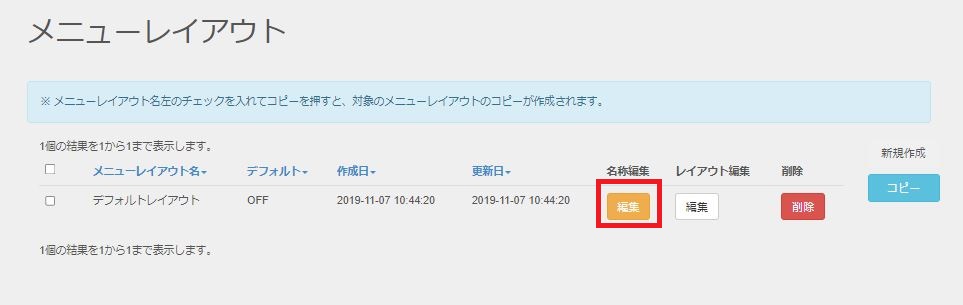
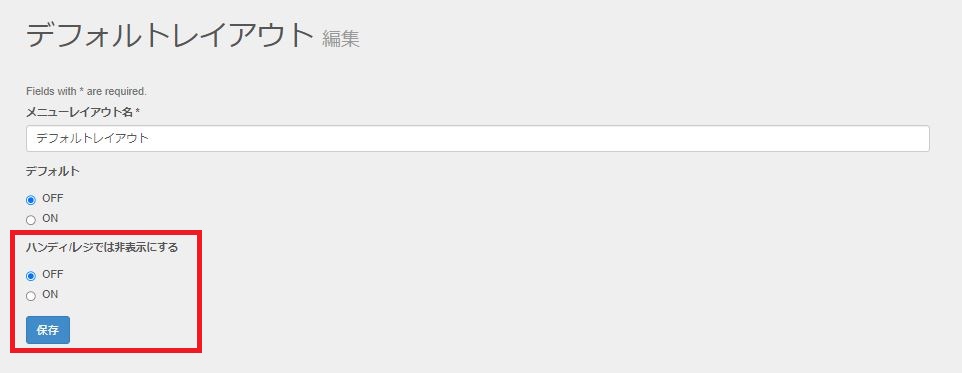
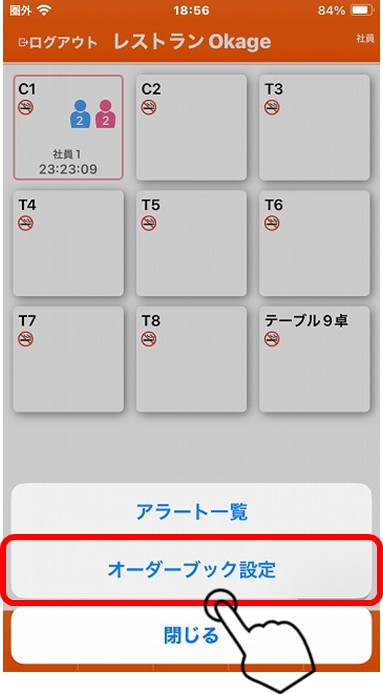
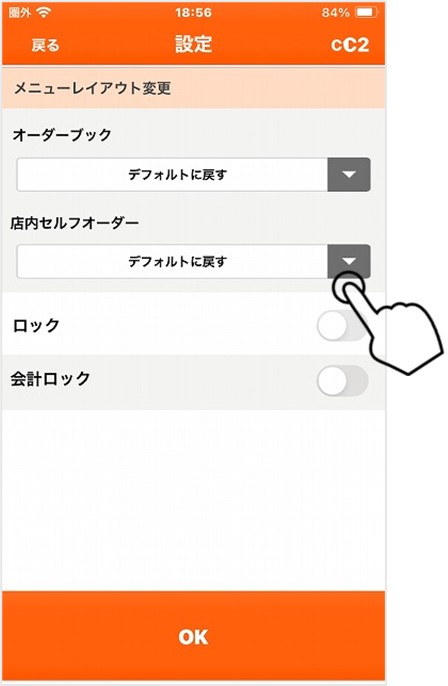
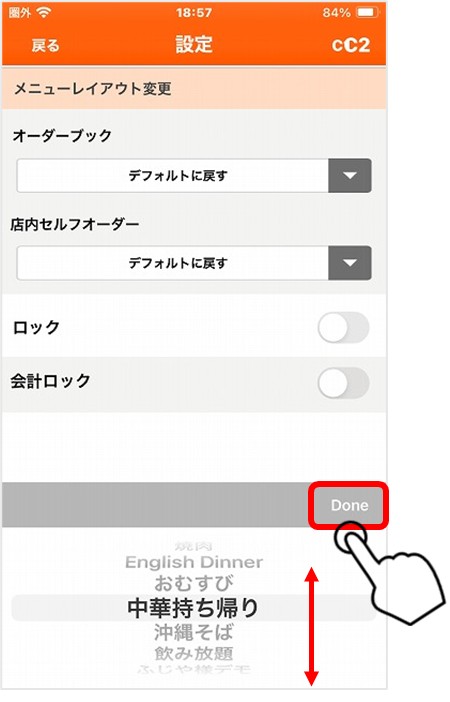


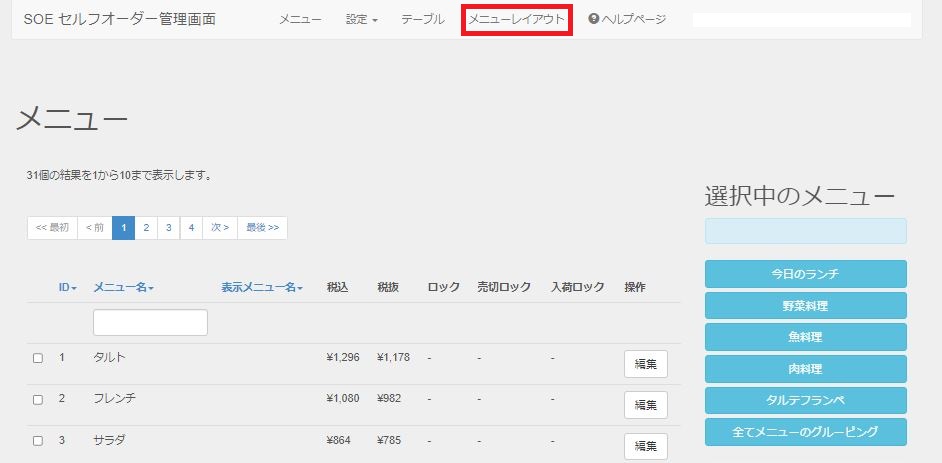
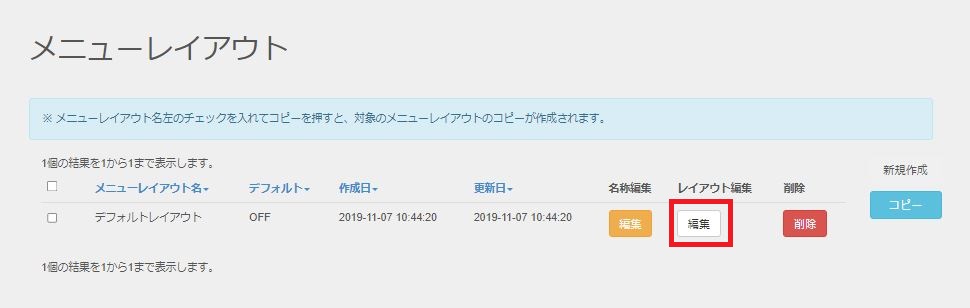
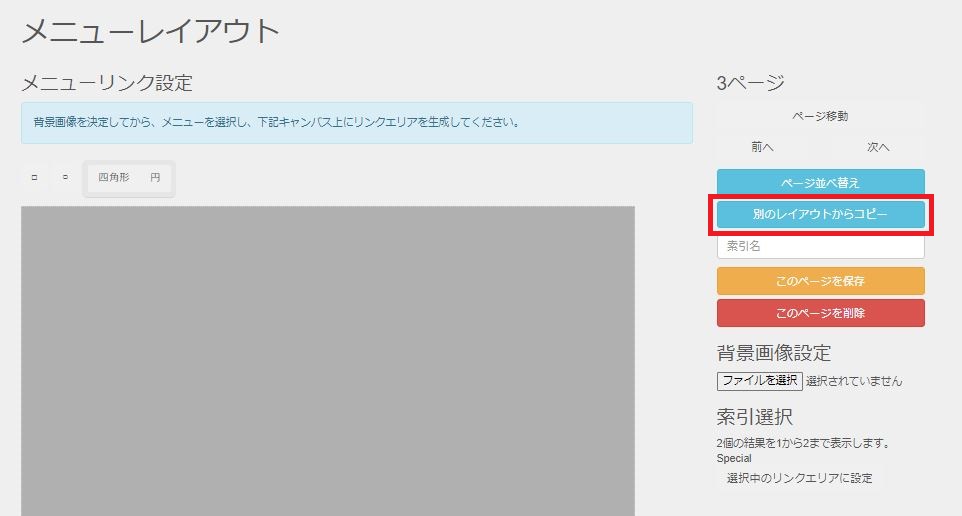
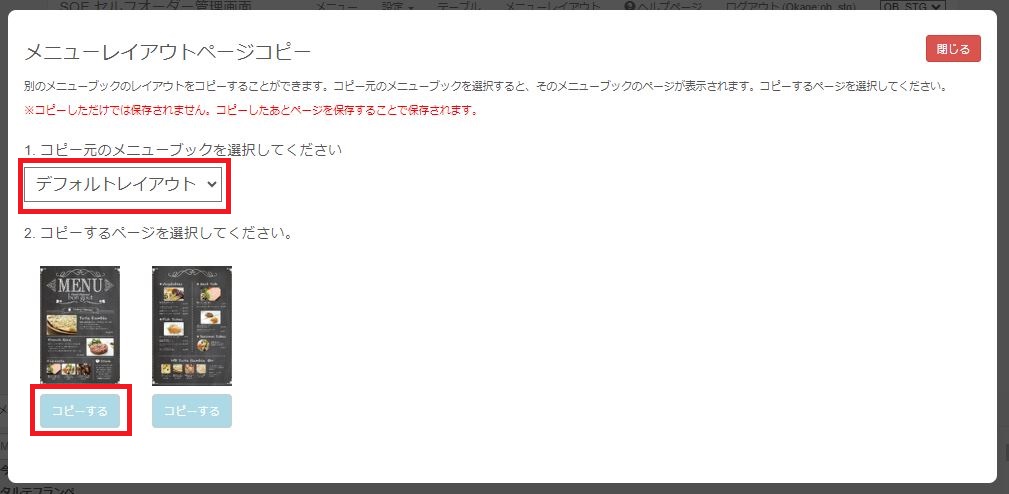
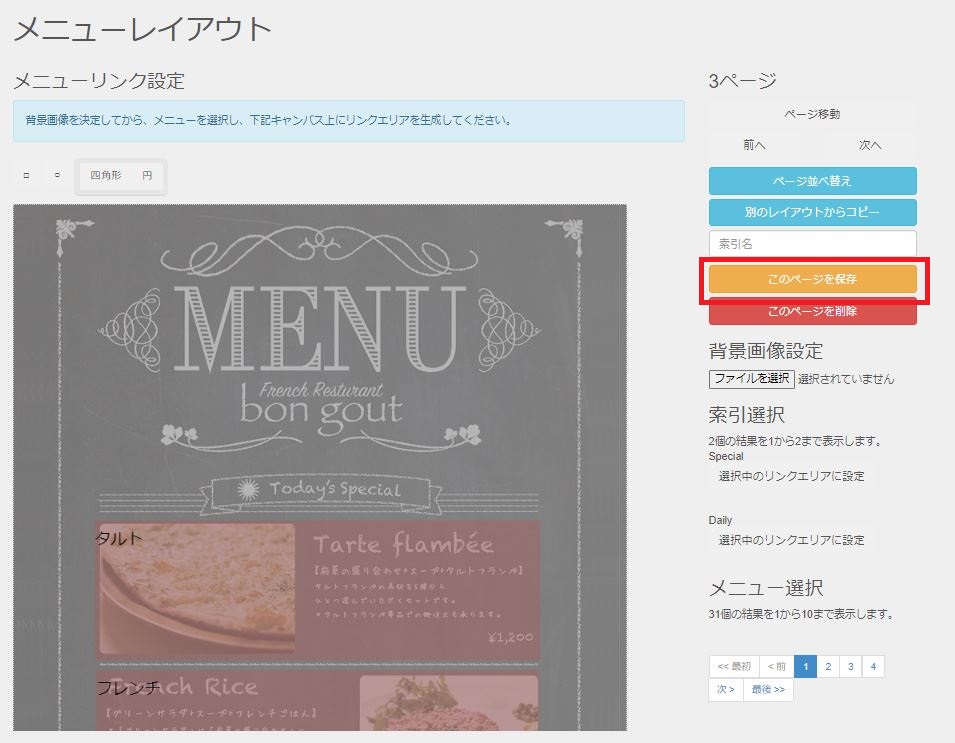
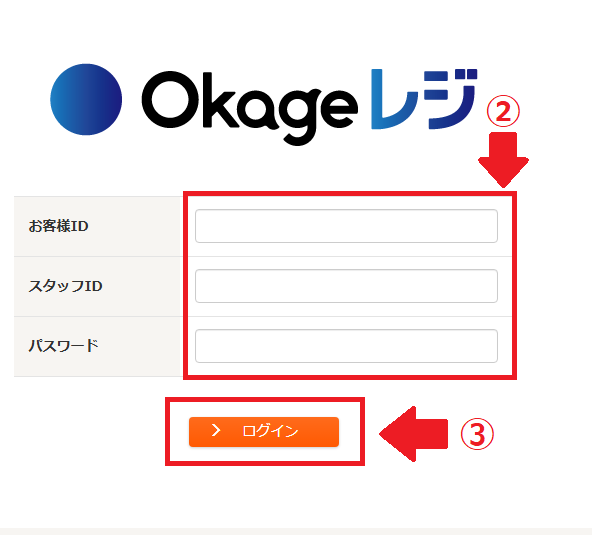
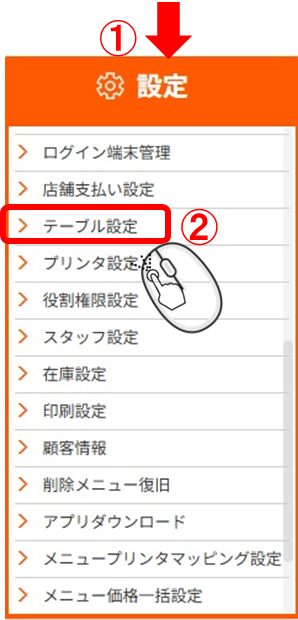
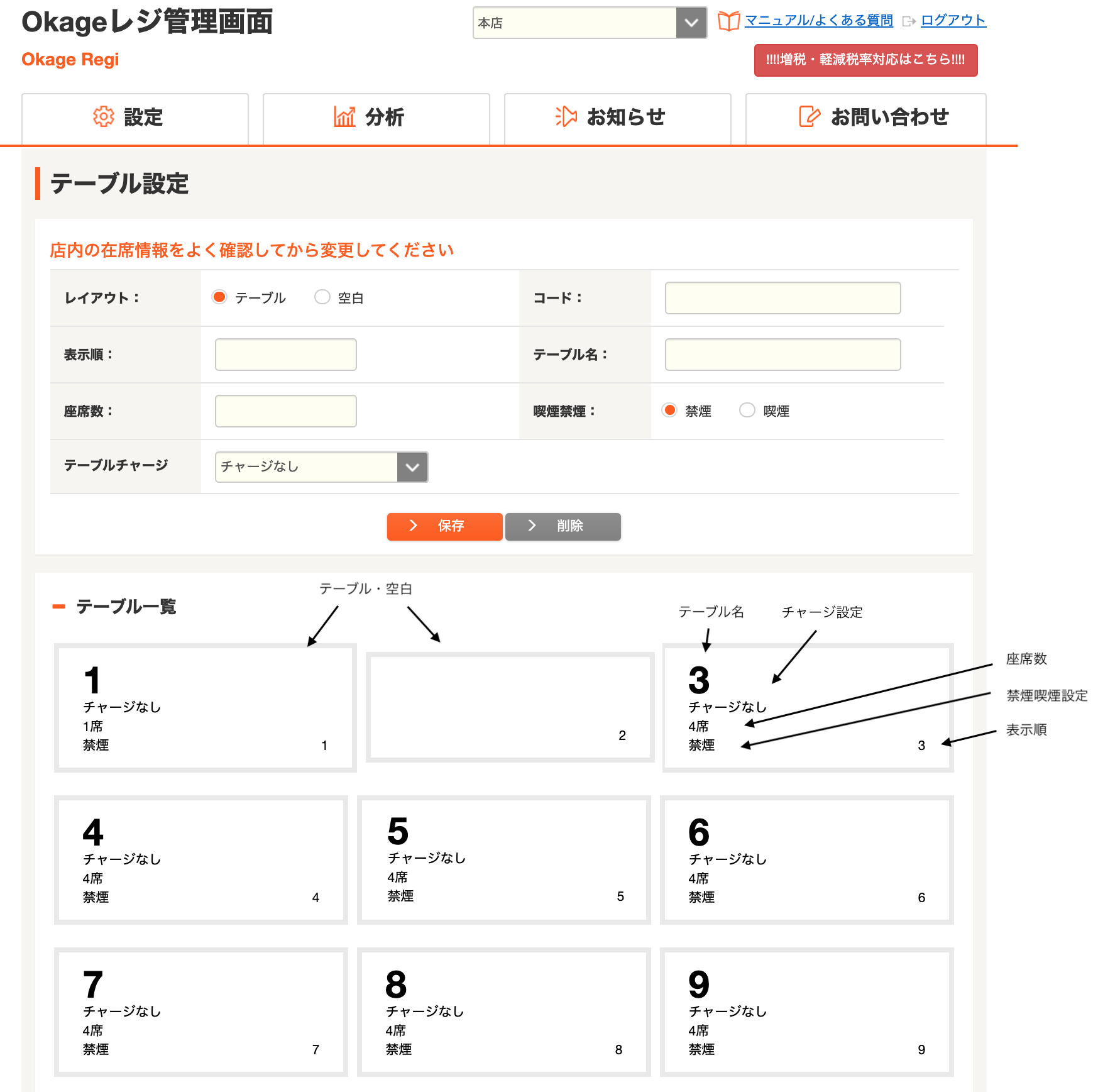


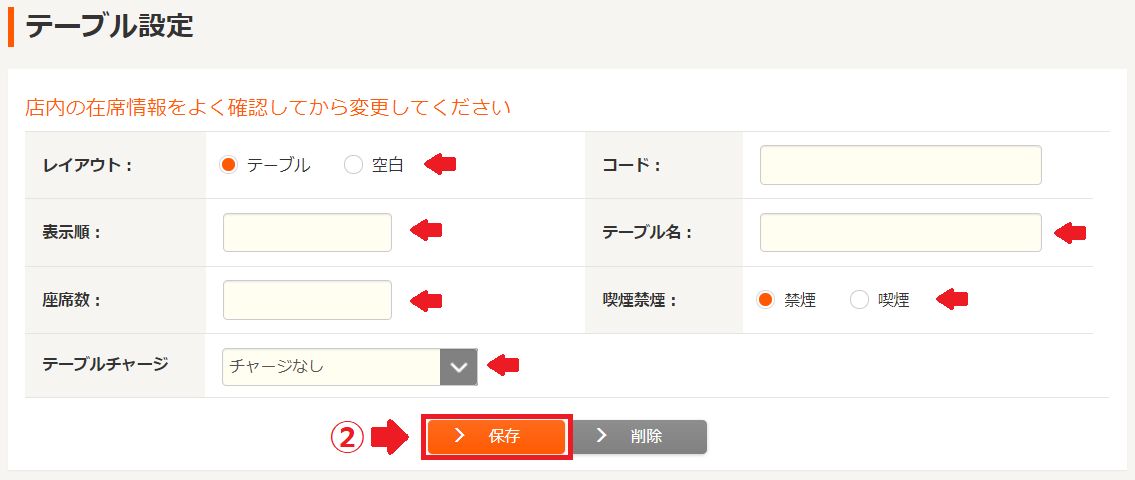
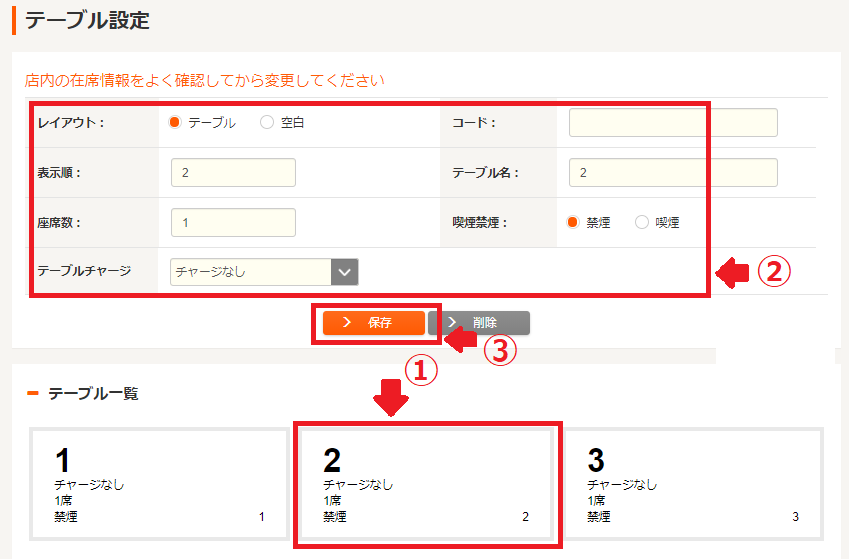
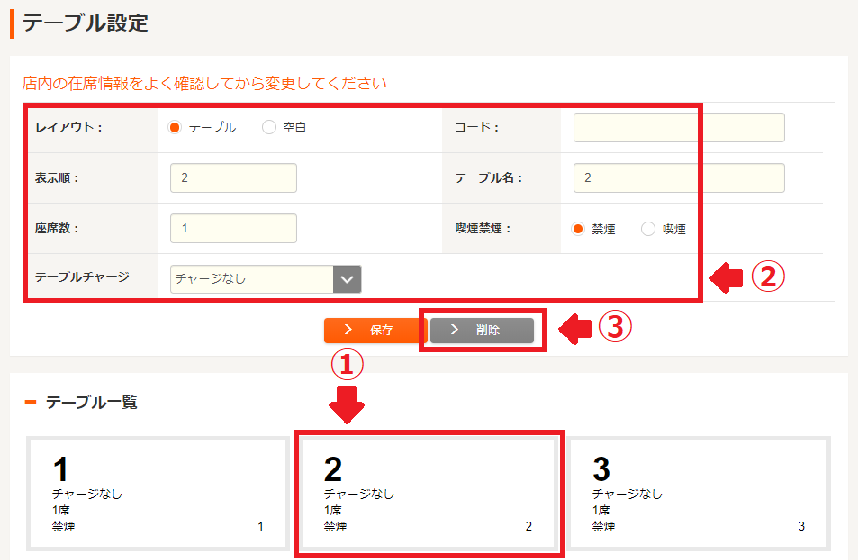
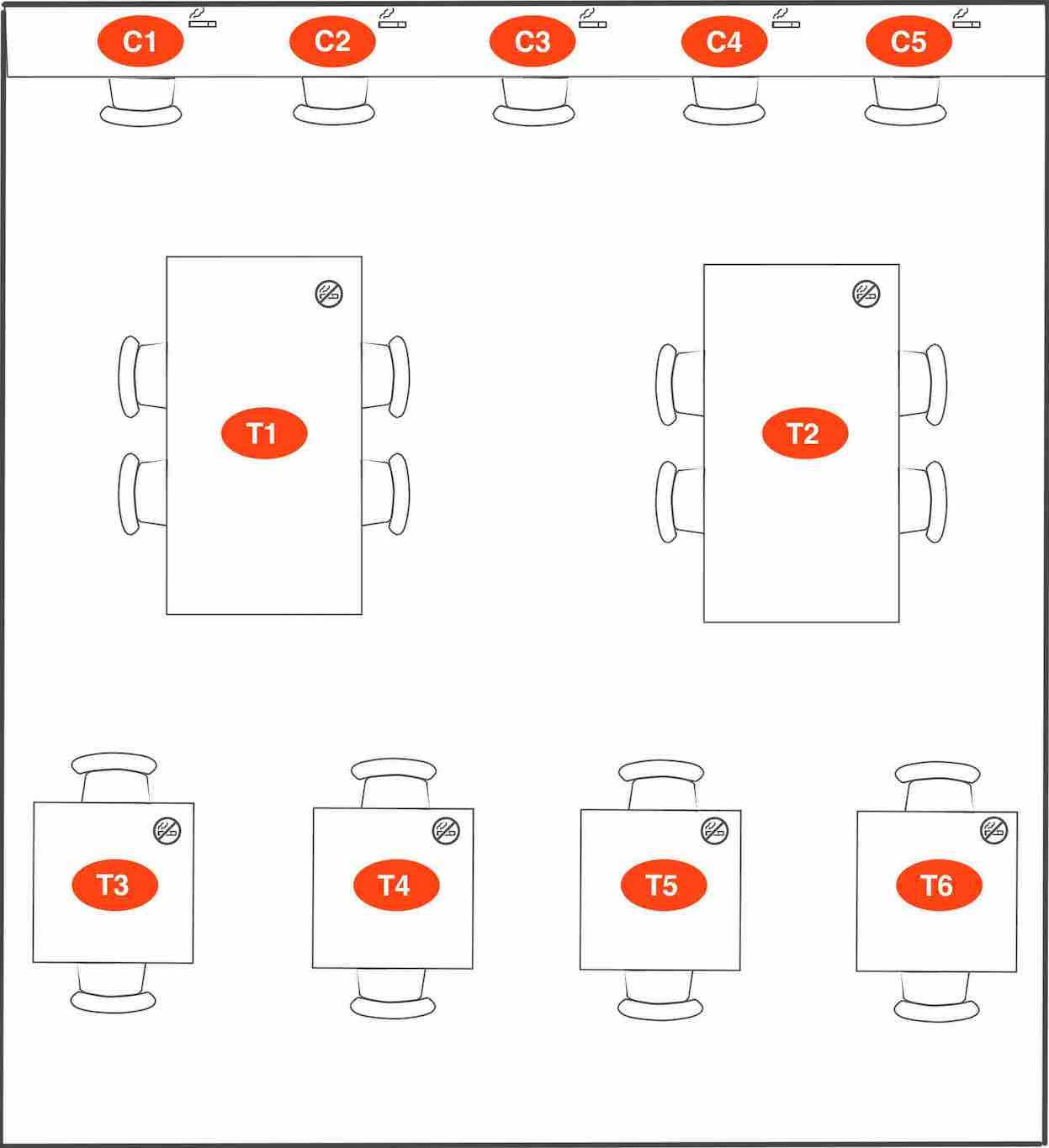
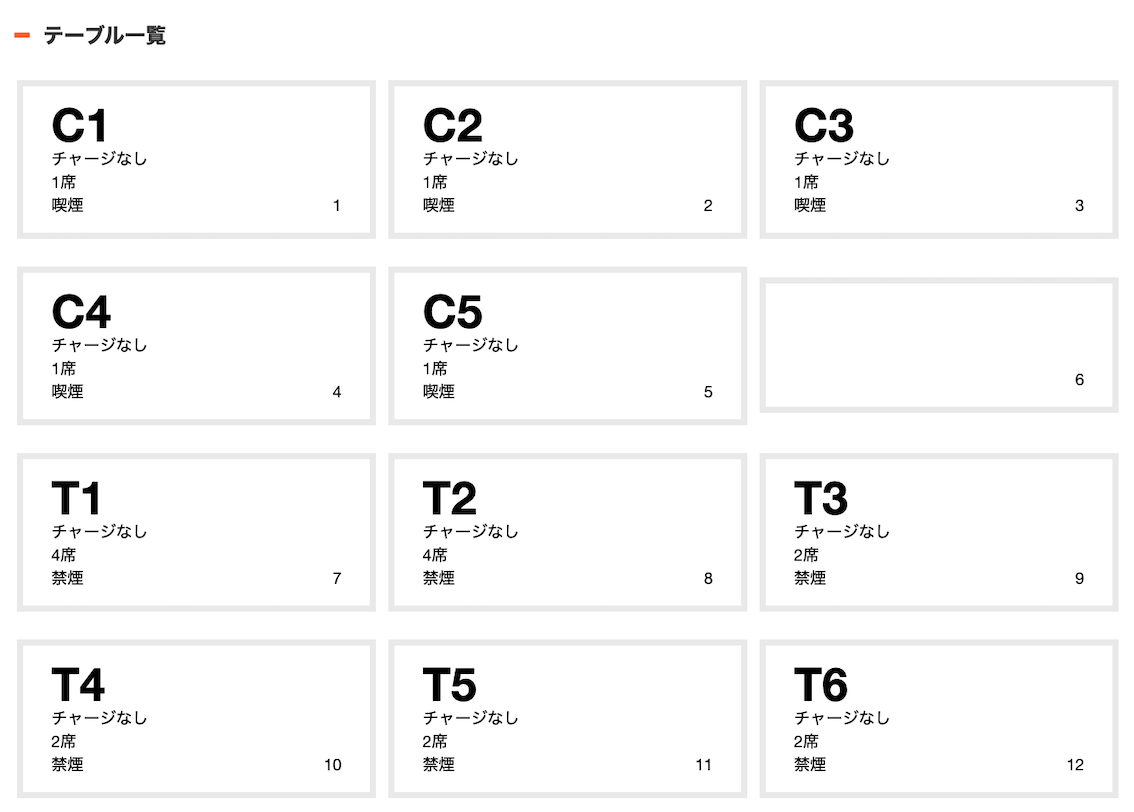
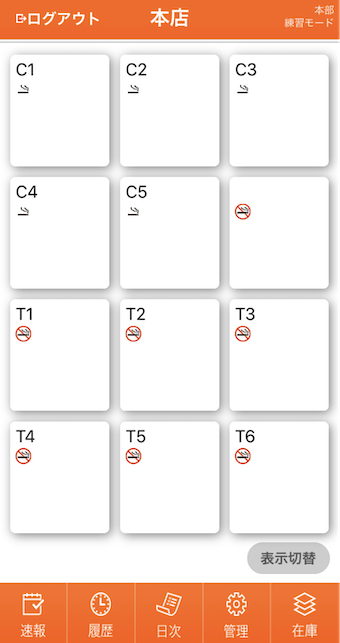

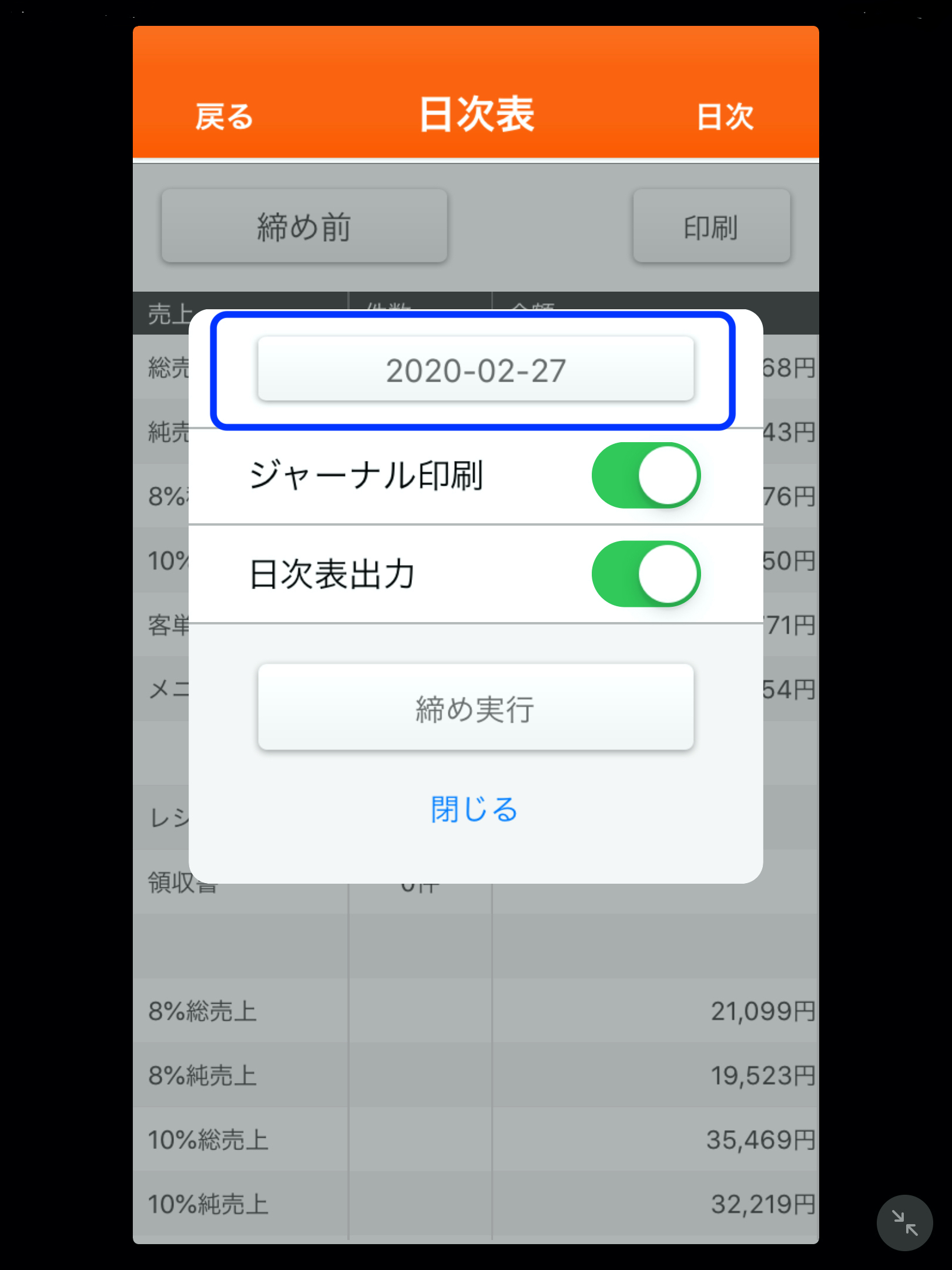
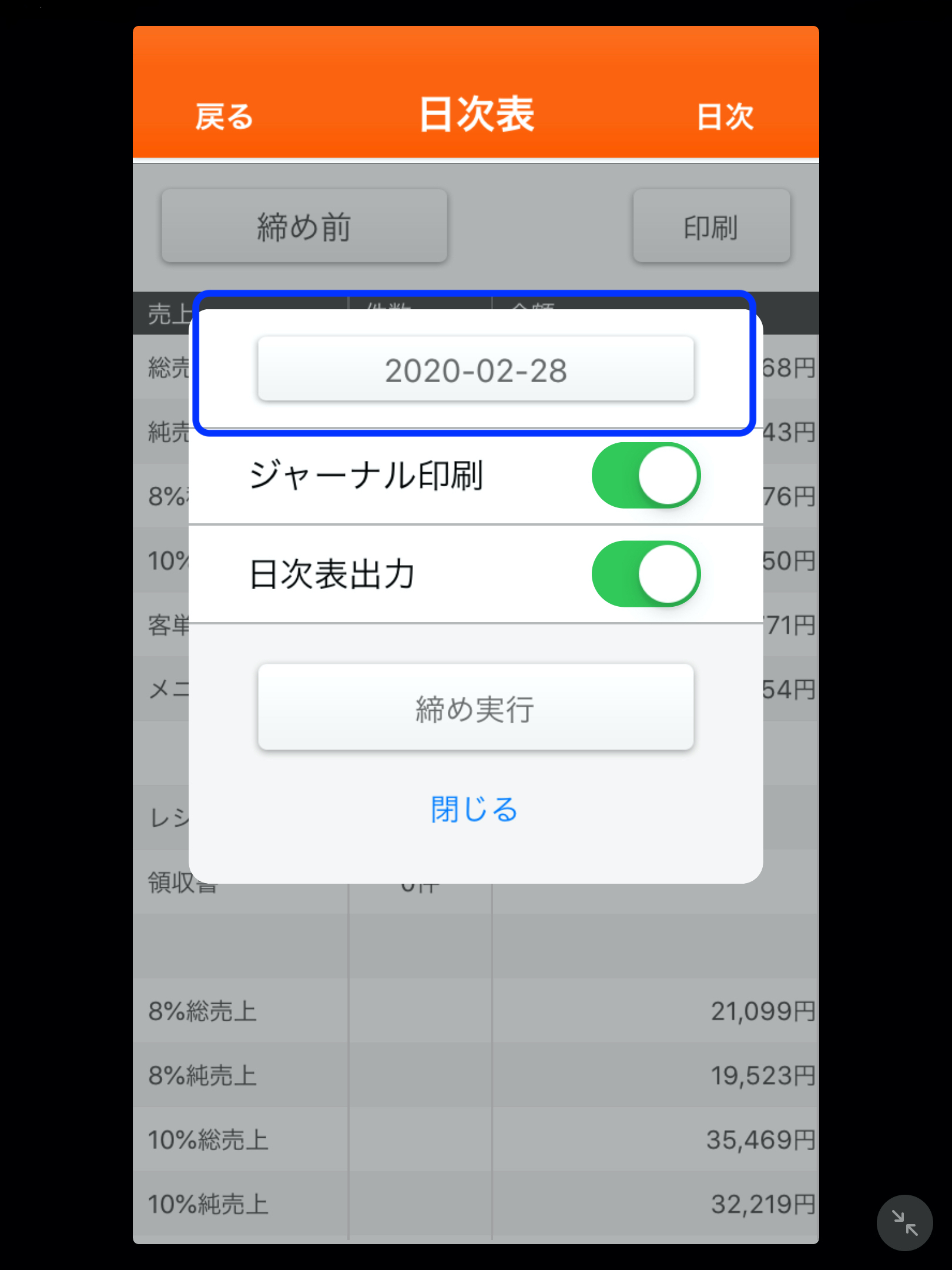
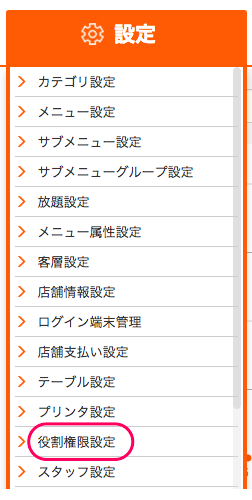
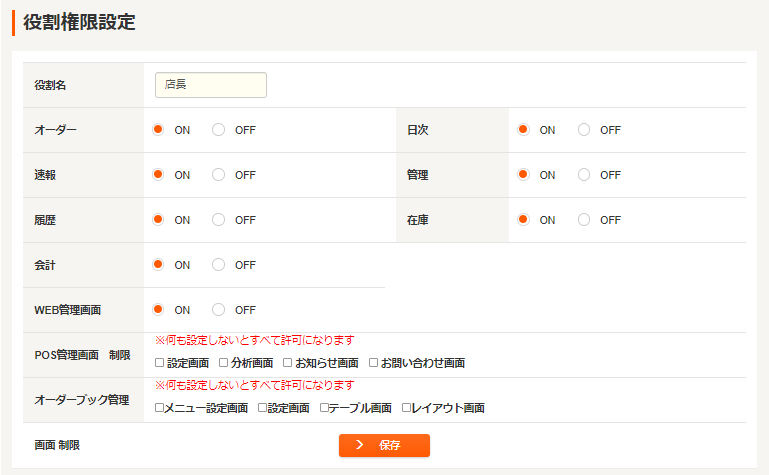
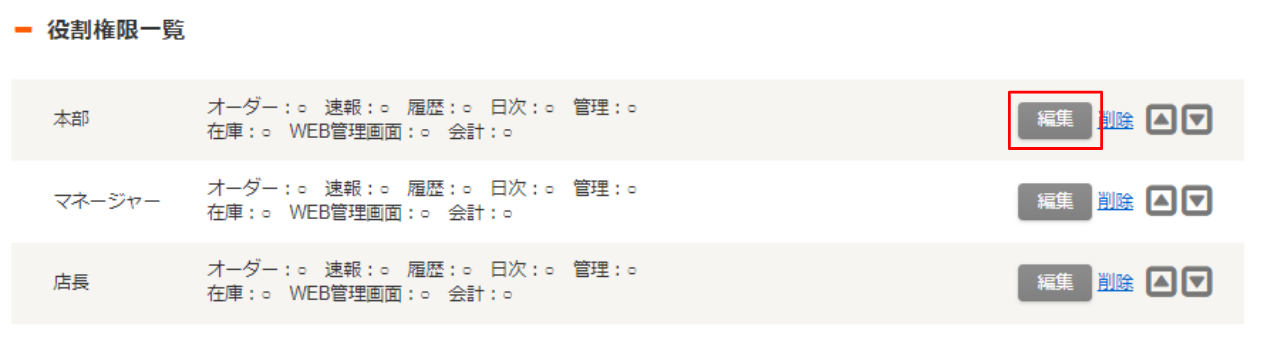
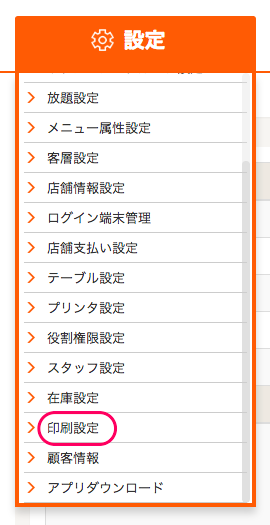
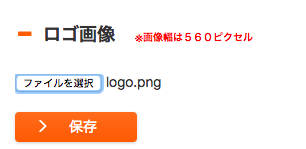
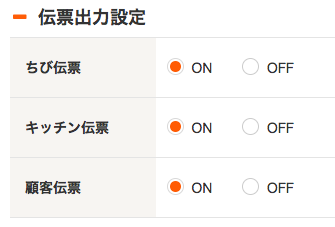
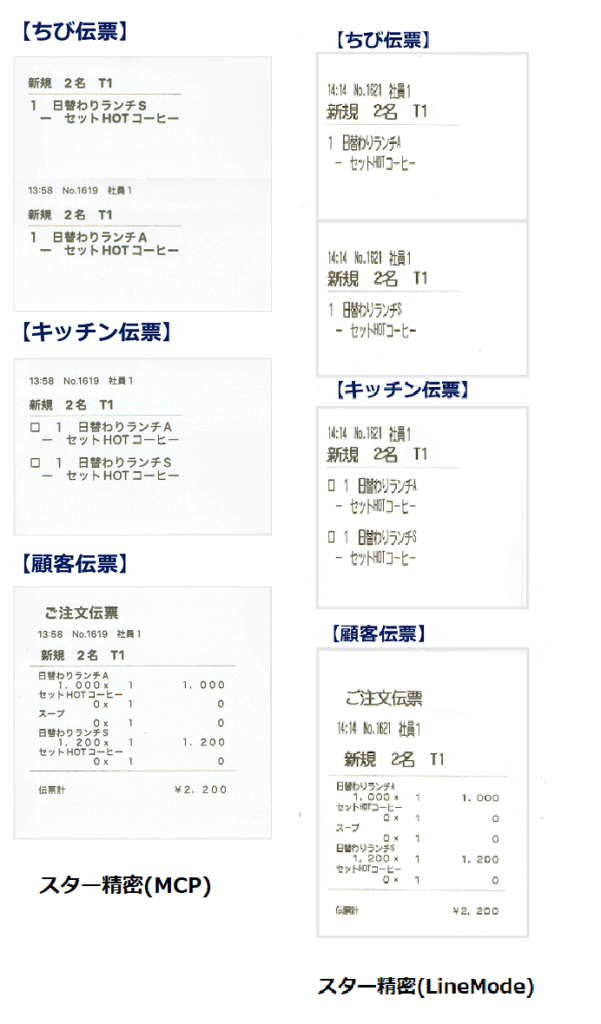
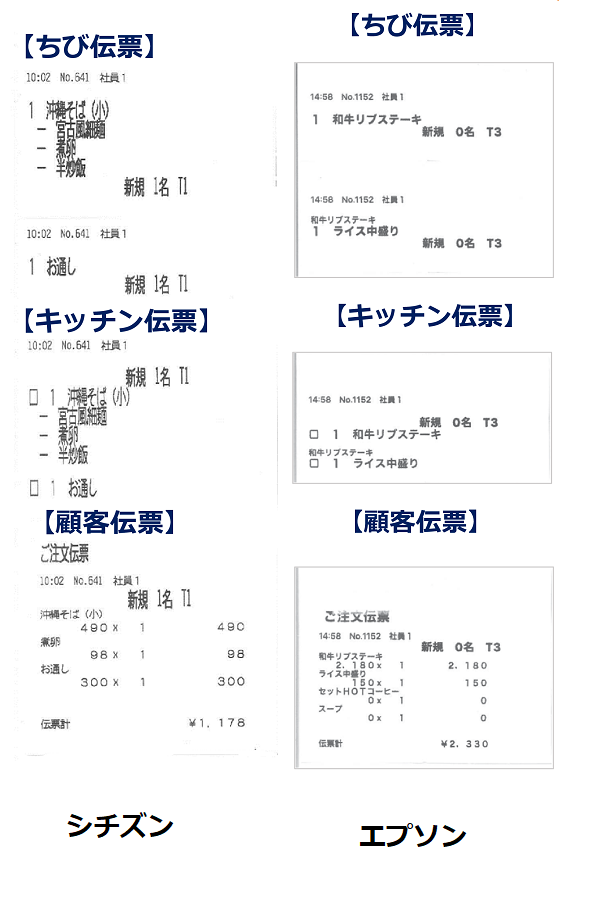
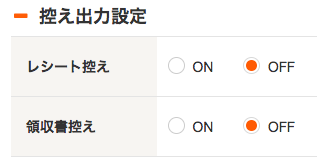
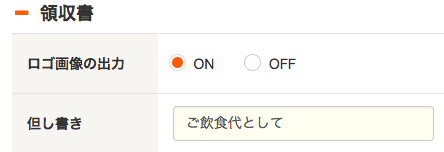
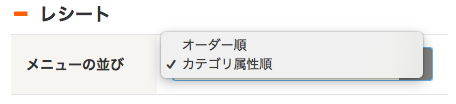
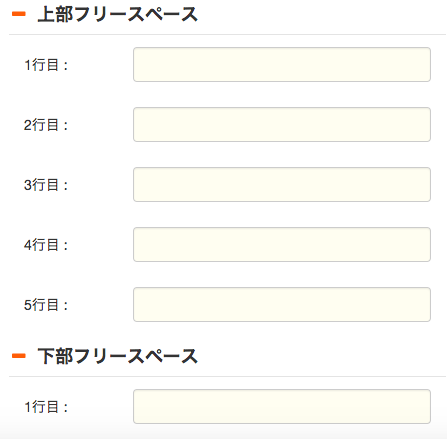
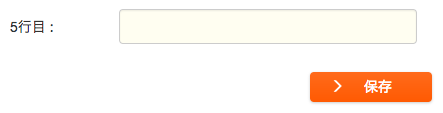
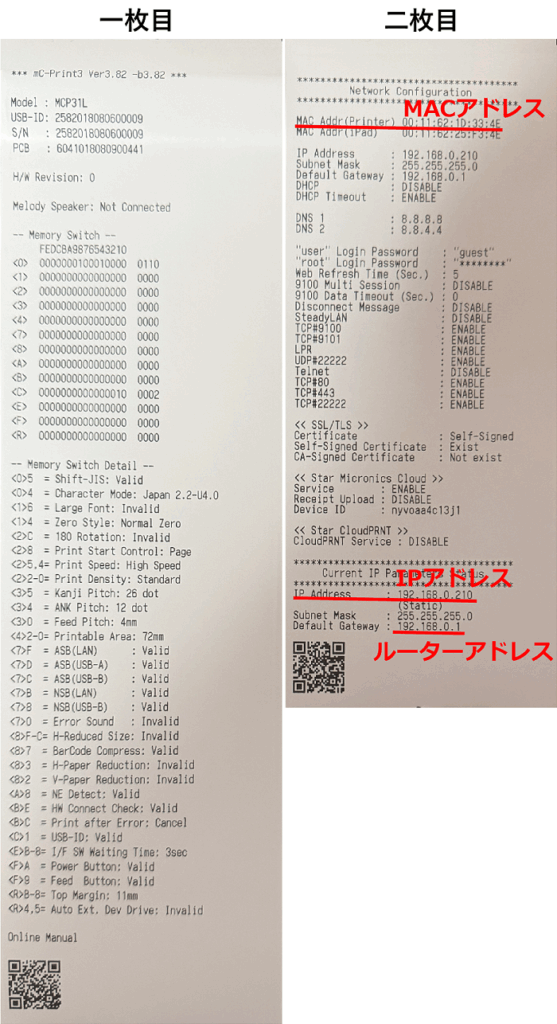
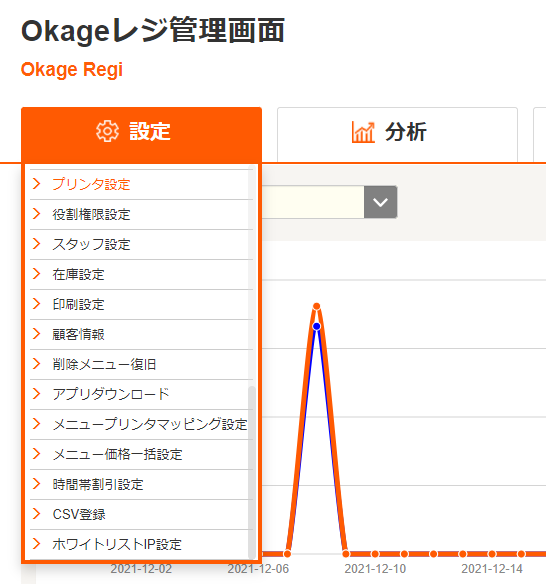
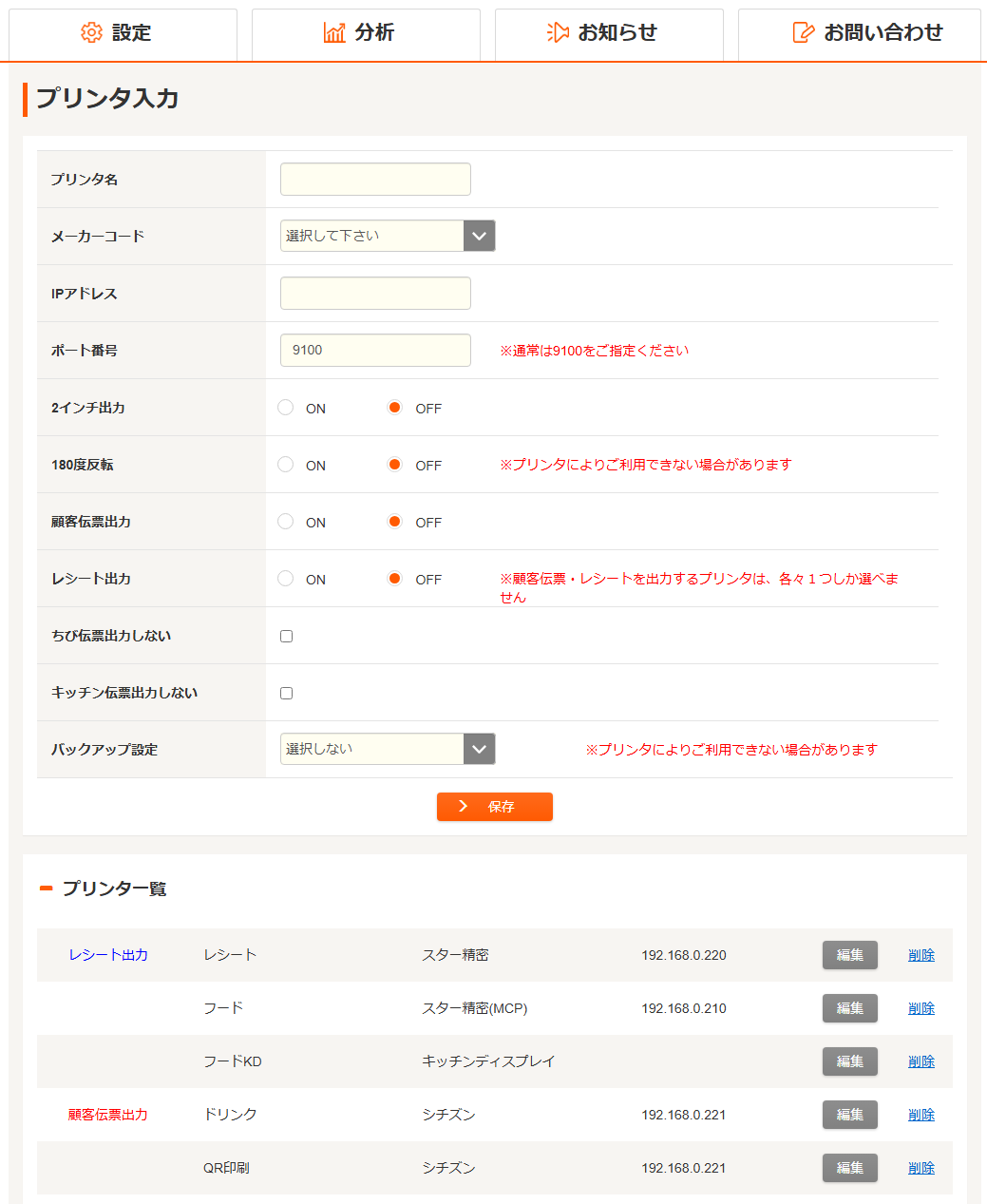
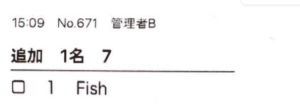
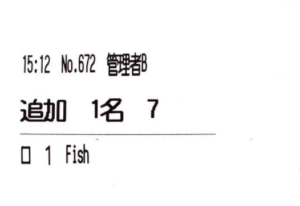 ※エプソン(LineMode)はプリントコントローラー無しの場合のみ有効。プリントコントローラーを経由すると文字は大きくなりません。
※エプソン(LineMode)はプリントコントローラー無しの場合のみ有効。プリントコントローラーを経由すると文字は大きくなりません。